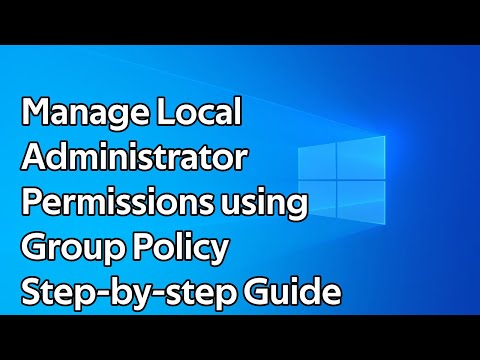Ziņas par Windows 10 S jau tagad ir bijis apmēram. Un jūs varat sagaidīt Virsmas klēpjdatori ar Windows 10 S uzstādītas kopā ar tiem jebkurā laikā drīz tirgū. Windows 10 S ir jaunākā operētājsistēma, kas izstrādāta, koncentrējoties uz Windows veikala lietotņu drošību un veiktspēju. Jūs nevarat palaist ne-veikala lietojumprogrammas un citas programmas. Visu entuziasti ļoti priecājas par šīs operētājsistēmas atbrīvošanu, un Microsoft nesen padarīja to pieejamu visām ierīcēm.
Kā iegūt Windows 10 S

Pirms jaunas OS instalēšanas ir dažas lietas, kas jums var būt jāzina. Pirmkārt, jūs varat to lejupielādēt un instalēt savā pašreizējā instalācijā Windows 10 Pro, Windows 10 izglītība, un Windows 10 Enterprise izdevumi. Windows 10 Home vēl nav atbalstīts, un jūs nevarat instalēt Windows 10 S virs tā.
Otrkārt, jūs būsiet nevarēs palaist citas trešās puses, kas nav veikala lietojumprogrammas un jaunās operētājsistēmas lietotāja draiveri.
Jūs varat arī zaudē funkcionalitāti.
Mēs arī iesakām jums dublējiet savas lietotnes un citus failus jo instalēšanas laikā tiks glabāti tikai daži personiskie faili. Pārējie faili un lietotnes tiks dzēstas.
Tāpēc, lūdzu, izmantojiet Windows 10 S tikai izglītības un pārbaudes nolūkos.
Tagad, pirms jūs turpiniet, pārliecinieties, ka jums ir Windows 10 radītāju atjaunināšana v1703 savā ierīcē. Kad esat gatavs instalēt Windows 10 S, jūs varat lejupielādēt instalētāju no Microsoft.
Instalējiet Windows 10 S savā datorā

Lai sāktu lietot Office lietojumprogrammas, jums jāizmanto Iestatīt skolas datorus lai instalētu Office 365. Bet jums ir nepieciešama derīga licence, lai izmantotu Office lietojumprogrammas.
Kā pāriet atpakaļ
Pārslēgšanās atpakaļ uz sākotnējo OS arī ir ļoti vienkārša. Šie soļi ir viegli sekot, un jūs varat nekavējoties pārslēgties atpakaļ uz savu Windows 10 Pro vai izglītību. Varat izmantot opciju Windows atkopšana no iestatījumiem, lai atgrieztos Pro vai Enterprise izdevumos. Atcerieties, ka šī opcija būs tikai pieejams 10 dienas pēc tam, kad esat instalējis Windows 10 S. Pēc tam jums, iespējams, būs jāizmanto citas iespējas, lai atgrieztos sākotnējā Windows 10 Pro vai Izglītības izdevumā. Tāpat ieteicams izveidot pilnu sistēmas reģenerācijas disku, ja nekas nepareizs un jūs nevēlaties, lai jūsu dators tiktu ietekmēts.
Jums vajadzētu zināt, ka tas nav pilnvērtīgs atbrīvojums, un jums var rasties problēmas ar to. Tādēļ ieteicams to izmantot tikai testēšanas nolūkos. Varat to izmēģināt, lai pārbaudītu pašreizējo saderību ar ierīces aparatūru. Un neaizmirstiet saglabāt atgūšanas metodi parocīgu, ja kaut kas notiks nepareizi.
Lejupielādējiet Windows 10 S instalētāja iestatījumus
Jūs varat lejupielādēt Windows 10 S šeit no Microsoft. Jūs varat doties šeit, lai izlasītu pilnu rokasgrāmatu par Windows 10 S instalēšanu.